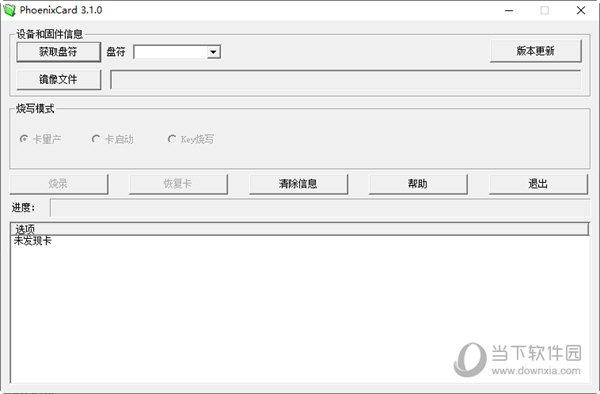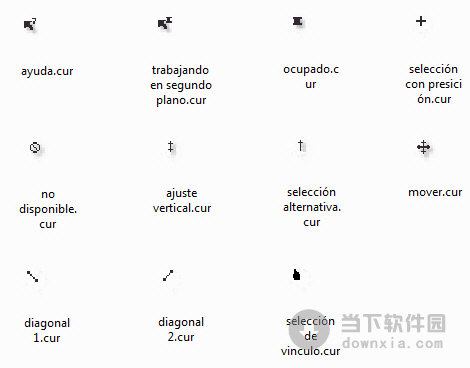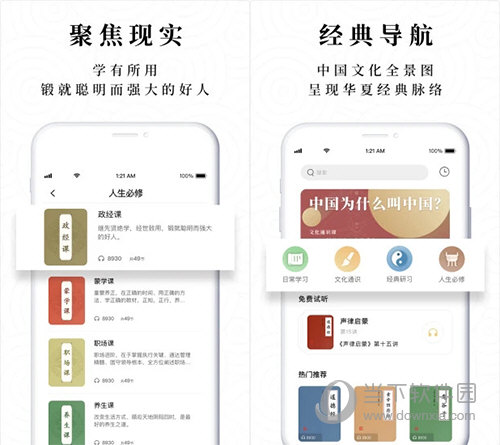Win10打游戏系统崩溃怎么办?Win10玩游戏崩溃闪退的解决方法下载
有些用户在使用Win10系统的电脑,在运行游戏的时候经常会崩溃闪退,很是影响游戏体验,这是怎么回事呢?其实造成这个问题的原因有多种,知识兔整理了几种常见原因和解决方法,分享给大家,有同样问题的用户继续看下去吧,希望对你有帮助。
Win10玩游戏崩溃闪退的解决方法:
一、虚拟内存不足
1、鼠标右键“我的电脑”,知识兔选择“属性”打开。
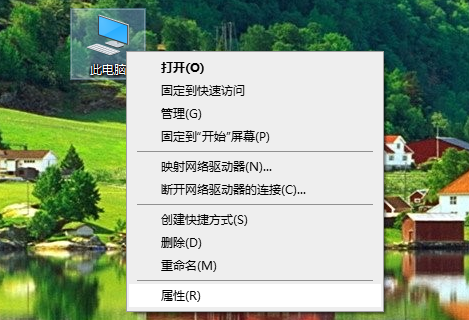
2、在新出现的界面中选择“高级系统设置”打开。
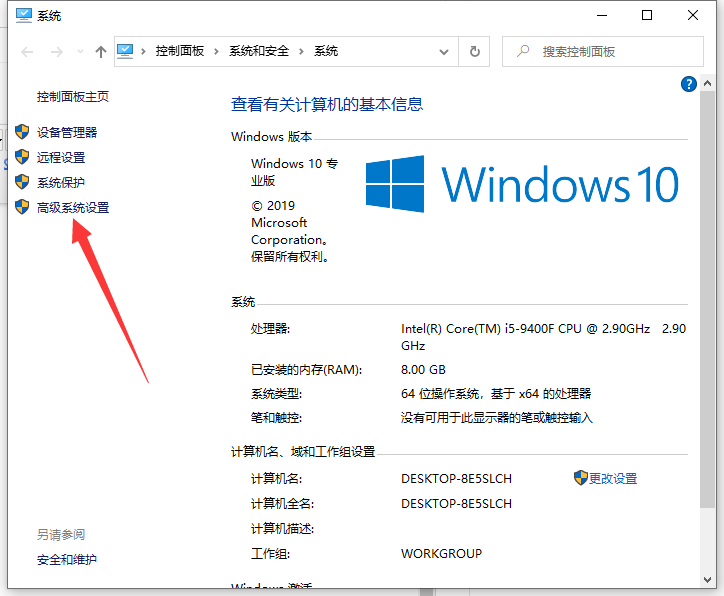
3、。在弹出的界面中点击“高级”,在性能的右下边,知识兔选择“设置”打开。
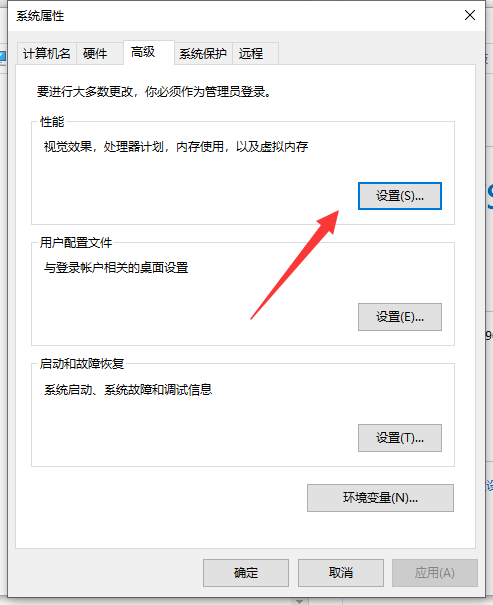
4、在“性能选项”界面中切换到“高级”,知识兔选择“更改”打开。
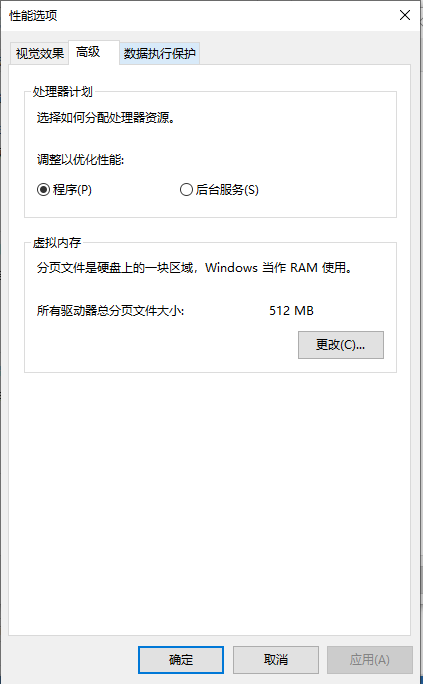
5、知识兔将虚拟内存界面中的勾去除,知识兔选择“自定义”,托管的系统选择C盘。
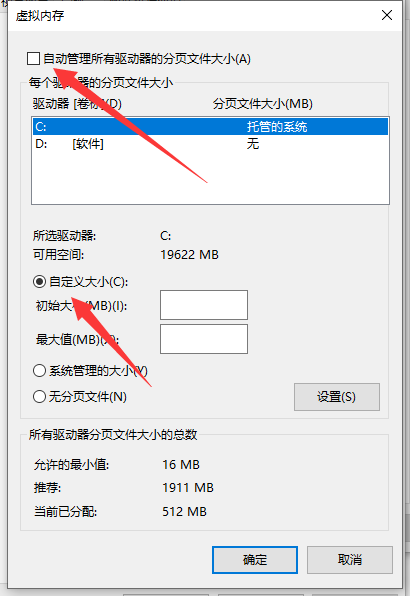
6、设置虚拟内存建议最多不超过实际内存的2倍,设置完毕后点击确定,重启系统即可应用设置。
二、游戏不完整
如果知识兔游戏的数据文件有缺陷就会导致游戏经常崩溃,这个时候可以考虑重新下载安装新的游戏安装包。
三、显卡驱动版本过低
显卡如果知识兔版本太低的话,进入游戏界面后会有画面不稳定等情况,知识兔可以使用鲁大师或者驱动精灵等工具都可以更新显卡驱动。
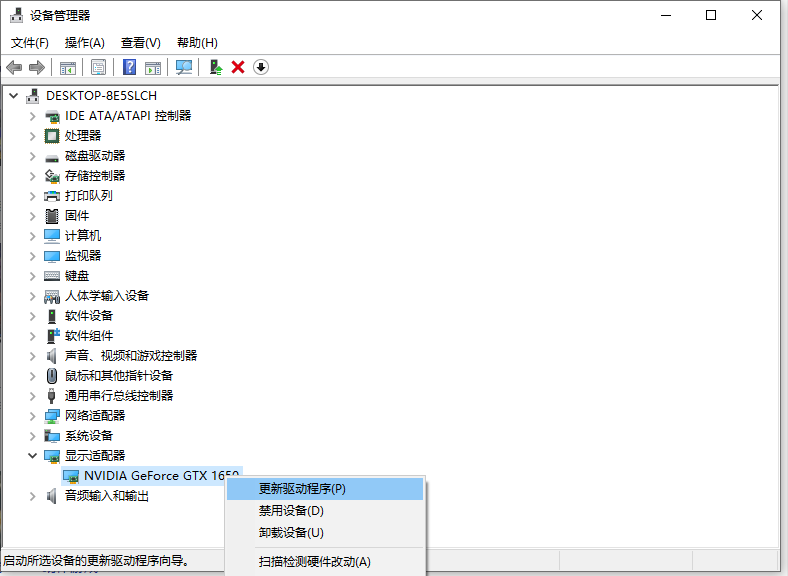
四、网络设置问题
1、首先点击左下角开始,然后知识兔点击windows系统打开“ 控制面板 ”。
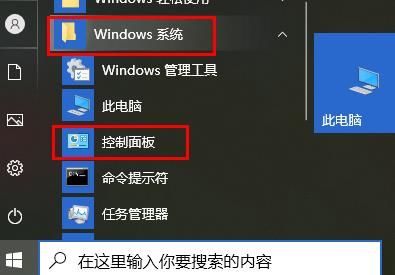
2、然后知识兔打开里面的 网络和Internet 。
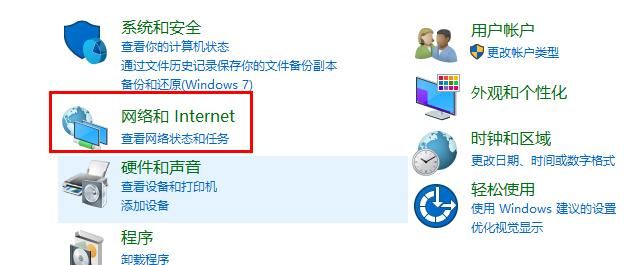
3、在选择里面的“ 网络和共享中心 ”。
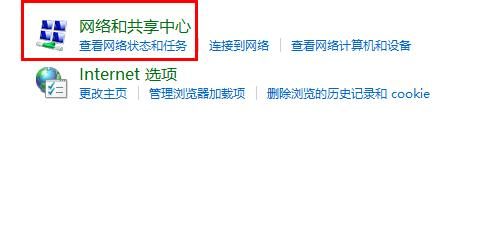
4、知识兔点击右边的 以太网 。
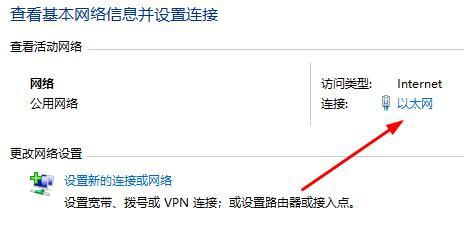
5、然后知识兔选择下面的“ 属 性 ”点击进入。
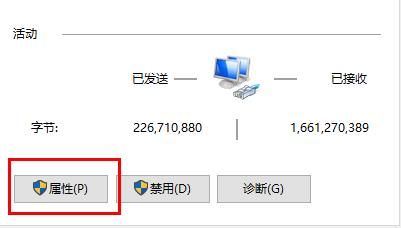
6、知识兔双击进入“ I n t e r net 协议版本 4 ”。
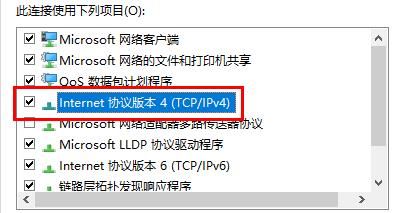
7、勾选“ 使用下面的ip地址 ”进行自定义更改即可。
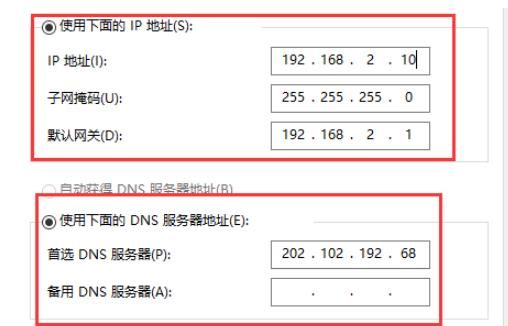
下载仅供下载体验和测试学习,不得商用和正当使用。


![PICS3D 2020破解版[免加密]_Crosslight PICS3D 2020(含破解补丁)](/d/p156/2-220420222641552.jpg)